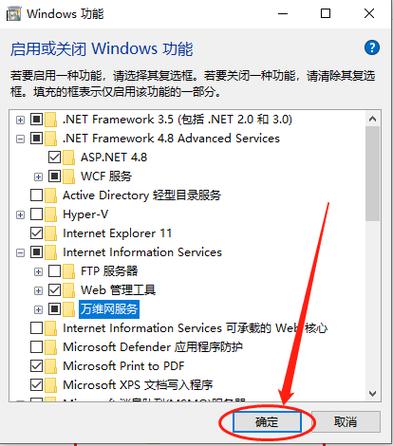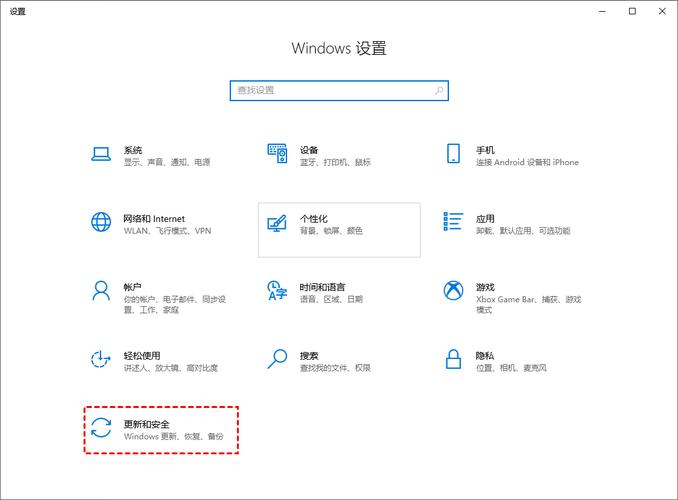Windows系统运行功能的开启与使用
Windows系统运行功能的开启与使用是计算机操作中的重要一环。用户需点击屏幕左下角的“开始”按钮,在弹出的菜单中寻找“运行”选项并点击。在弹出的运行对话框中输入指令或程序路径,即可快速启动相应功能或程序。用户还可以通过Win+R快捷键快速打开运行框,方便快捷地执行各种操作。掌握Windows系统运行功能的开启与使用,能大大提高计算机操作效率。
Windows系统:运行功能的启动与使用指南
在Windows操作系统中,运行功能是一个非常实用的工具,它可以帮助用户快速打开程序、文件或执行一些系统命令,Windows运行功能在哪里打开呢?本文将详细介绍Windows运行功能的开启与使用方法。
一、Windows运行功能的开启
1、打开“开始”菜单:在Windows系统中,点击屏幕左下角的Windows图标,即可打开“开始”菜单。
2、输入“运行”:在“开始”菜单的搜索框中,输入“运行”二字。
3、找到并点击“运行”:在搜索结果中,找到“运行”命令,点击即可打开Windows运行功能。
也可以通过其他方式快速打开Windows运行功能,使用快捷键Win+R,可以直接调出运行对话框。
二、Windows运行功能的使用
1、打开程序:在运行对话框中输入程序的名称或可执行文件的路径,然后点击“确定”按钮,即可快速打开该程序,输入“notepad”可以快速打开记事本程序。
2、执行系统命令:运行功能还可以用于执行一些系统命令,输入“cmd”可以打开命令提示符窗口,输入“shutdown -s -t 0”可以立即关闭计算机等。
3、打开文件:除了打开程序和执行系统命令外,运行功能还可以用于打开文件,输入“C:\Users\用户名\Documents\文件路径”可以快速打开指定路径下的文件。
4、其他实用功能:除了以上基本功能外,Windows运行功能还具有其他实用功能,输入“msconfig”可以打开系统配置实用程序,输入“devmgmt.msc”可以打开设备管理器等。
三、常见问题及解决方法
1、无法打开运行功能:如果无法通过上述方法打开Windows运行功能,可能是由于系统设置问题或软件冲突导致的,此时可以尝试重启计算机或检查系统设置来解决该问题。
2、无法通过运行功能打开程序或文件:如果无法通过运行功能打开程序或文件,可能是由于路径错误或文件损坏导致的,此时需要检查路径是否正确或尝试重新安装程序。
3、运行功能出现异常:如果运行功能出现异常,如无法正常显示或响应缓慢等,可能是由于系统资源不足或软件冲突导致的,此时可以尝试关闭一些不必要的程序或清理系统垃圾来优化性能。
四、注意事项
1、在使用Windows运行功能时,要注意输入正确的命令或路径,否则可能会导致无法正常打开程序或文件。
2、在执行系统命令时,要谨慎操作,避免误操作导致系统故障或数据丢失等问题。
3、为了保证系统的安全性和稳定性,建议定期更新Windows系统和相关软件,以修复潜在的安全漏洞和性能问题。
Windows运行功能是一个非常实用的工具,可以帮助用户快速打开程序、文件或执行系统命令,通过本文的介绍,相信大家已经了解了Windows运行功能的开启与使用方法以及常见问题的解决方法,在使用过程中,要注意安全和稳定性的问题,以保证系统的正常运行和数据的安全。